Um dos novos recursos do Windows 10/8 é o download de aplicativos da Windows Store. Freqüentemente, você pode encontrar problemas em que o download de aplicativos da Windows Store para na metade ou quando você tenta instalá-lo ou atualizá-lo em seu Windows 10/8.1 PC; não funciona.
Para redefinir o cache da Microsoft Store, você pode usar Configurações do Windows ou use os cames de ferramenta de linha de comando integrados WSReset.Exe.
Limpar cache da Windows Store com WSReset.Exe
Execute o CMD como administrador, digite WSReset.Exe e pressione Enter.
Alternativamente, em Iniciar pesquisa, digite wsreset.Exe. No resultado que aparece, clique com o botão direito e selecione Executar como administrador.

Uma janela de prompt de comando será aberta. Depois de um tempo, a Windows Store será aberta. Você pode (ou não) ver a seguinte mensagem de confirmação:
O cache da Loja foi limpo. Agora você pode navegar na Loja de aplicativos.

Em seguida, ele o levará de volta à Windows Store. Agora tente instalar ou atualizar os aplicativos ou baixar novos aplicativos e ver se está funcionando como deveria.
Redefinir Microsoft Store por meio das configurações
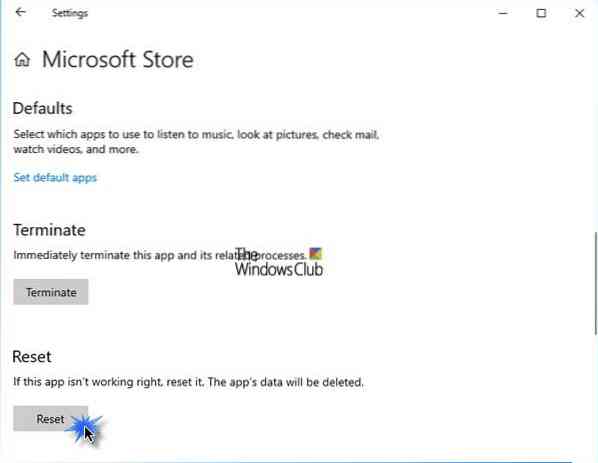
O Windows 10 agora permite que você reinicie os aplicativos da Windows Store no Windows 10 por meio de Configurações.
Reiniciar Microsoft Store, abra Configurações> Aplicativos> Aplicativos e recursos> Pesquisar Microsoft Store> Opções avançadas> Use o Redefinir botão.
Se você receber um erro-
O Windows não consegue encontrar 'ms-windows-store: PurgeCaches'. Certifique-se de que digitou o nome corretamente e tente novamente,
você precisa registrar novamente o aplicativo da Windows Store executando o seguinte comando em uma janela elevada do prompt de comando:
powershell -ExecutionPolicy Unrestricted Add-AppxPackage -DisableDevelopmentMode -Register $ Env: SystemRoot \ WinStore \ AppxManifest.xml
A propósito, nosso freeware FixWin 10 para Windows 10, permite redefinir o cache da Windows Store com um clique. Se isso não ajudar, você pode querer reparar a imagem corrompida do Windows ou o armazenamento de componentes usando o DISM.
Leituras relacionadas:
- Reparar aplicativos da Windows Store
- A Windows Store não está abrindo.

 Phenquestions
Phenquestions


